华为防火墙如何区分ip地址?有哪些区分技巧?
36
2024-12-22
在现代社会中,互联网已经成为人们日常生活中不可或缺的一部分。而要实现上网连接,正确设置电脑IP地址是必不可少的一步。本文将详细介绍如何设置电脑IP地址以实现上网连接,并解决常见问题。
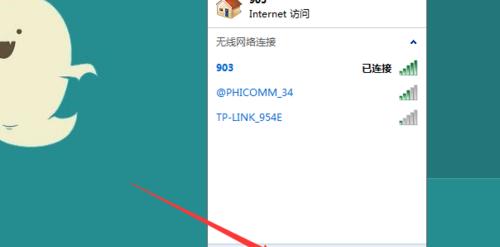
为什么需要设置电脑IP地址
在互联网通信中,每台计算机都需要一个唯一的标识来进行网络通信。这就是IP地址的作用。通过设置电脑IP地址,可以确保数据的准确传递,并实现计算机与互联网之间的连接。
了解电脑IP地址的基本知识
在进行电脑IP地址设置之前,有几个基本概念需要了解:IP地址类型、子网掩码、网关和DNS服务器。IP地址类型包括IPv4和IPv6,而子网掩码、网关和DNS服务器则是在网络通信中必不可少的配置。
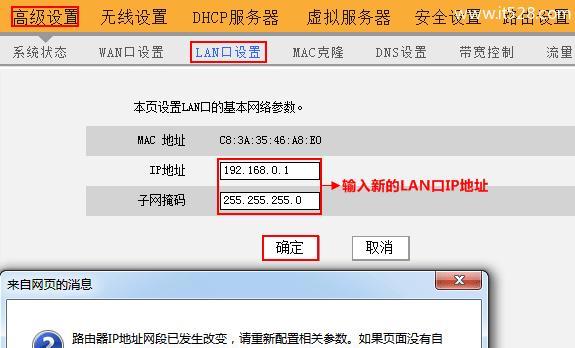
选择合适的IP地址类型
目前使用最广泛的IP地址类型是IPv4,它由四个以点分隔的十进制数表示,如192.168.0.1。IPv6则使用八组以冒号分隔的十六进制数字表示,如2001:0db8:85a3:0000:0000:8a2e:0370:7334。根据实际需求选择适合的IP地址类型。
查找当前电脑IP地址
在进行IP地址设置之前,需要先了解当前电脑所使用的IP地址。可以通过打开命令提示符窗口,并输入ipconfig命令来查找当前电脑的IP地址。
选择静态IP地址或动态获取IP地址
在进行电脑IP地址设置时,可以选择使用静态IP地址或者动态获取IP地址。静态IP地址是手动配置的固定IP地址,而动态获取IP地址则是通过DHCP服务器自动分配的临时IP地址。

手动设置静态IP地址
如果需要使用静态IP地址进行网络连接,可以在网络设置界面手动配置。打开网络设置界面,并选择手动设置IP地址选项,输入所需的IP地址、子网掩码、网关和DNS服务器信息。
自动获取动态IP地址
如果选择自动获取动态IP地址,需要确保DHCP服务器正常工作。在网络设置界面选择自动获取IP地址选项,并启用DHCP功能,这样电脑将自动从DHCP服务器获取临时IP地址。
解决常见的IP地址设置问题
在进行IP地址设置时,可能会遇到一些常见问题,如IP地址冲突、无法连接网络等。对于IP地址冲突问题,需要检查局域网中是否有其他设备使用了相同的IP地址;对于无法连接网络的问题,可以尝试重启路由器或者联系网络服务提供商寻求帮助。
设置子网掩码
子网掩码是用来划分网络地址和主机地址的一组二进制数。根据网络的规模和需求设置合适的子网掩码,以确保网络通信的正常进行。
配置网关信息
网关是连接本地网络与外部网络的桥梁,它扮演着数据包转发的角色。根据网络环境,配置正确的网关信息是实现网络连接的关键。
配置DNS服务器
DNS服务器负责将域名转换为IP地址,以实现互联网的访问。在进行IP地址设置时,需要正确配置DNS服务器,以确保域名解析正常。
保存设置并重启电脑
在进行IP地址设置后,务必保存设置,并重启电脑使之生效。这样才能确保新的IP地址配置被成功应用。
检查网络连接状态
在完成IP地址设置后,需要检查网络连接状态。打开浏览器并访问一个网址,确保能够正常访问互联网。
维护IP地址设置的稳定性
一旦完成IP地址设置,就需要保持其稳定性。定期检查IP地址设置是否正常,并及时解决可能出现的问题,以确保网络连接的稳定性。
通过本文的介绍,我们了解到了如何设置电脑IP地址以实现上网连接。正确设置IP地址是保证网络通信正常进行的关键步骤。同时,我们也了解到了常见的IP地址设置问题及解决方法。希望本文对您在进行IP地址设置时有所帮助。
版权声明:本文内容由互联网用户自发贡献,该文观点仅代表作者本人。本站仅提供信息存储空间服务,不拥有所有权,不承担相关法律责任。如发现本站有涉嫌抄袭侵权/违法违规的内容, 请发送邮件至 3561739510@qq.com 举报,一经查实,本站将立刻删除。